Книга: Microsoft Windows SharePoint Services 3.0. Русская версия. Главы 9-16
Создание типа содержимого в InfoPath 2007
Создание типа содержимого в InfoPath 2007
Если в организации используется стандартная форма, пользователям постоянно приходится создавать библиотеки форм на основе одной и той же формы. Эти библиотеки могут находиться на различных узлах в коллекции узлов. Вместо того чтобы создавать многочисленные библиотеки на основе одного шаблона, можно создать тип содержимого, основанный на этом шаблоне формы, а затем связать его с таким количеством библиотек, которое необходимо. Таким образом можно повторно использовать один шаблон во всей коллекции узлов. Все типы содержимого для коллекции узлов находятся в галерее Тип содержимого узла (Site Content Туре) и доступны во всех библиотеках на всех узлах из одной коллекции узлов.
При помощи InfoPath 2007 можно создать новый тип содержимого и изменить существующий. При создании нового типа содержимого из InfoPath 2007 сначала нужно опубликовать для этого типа содержимого шаблон форм в любой библиотеке документов текущего набора узлов, а затем связать новый тип содержимого с этим шаблоном.
В следующем упражнении вы используете InfoPath 2007 для создания нового типа содержимого на основе шаблона форм с именем Expense Report Template. xsn.
Используйте шаблон Expense Report Template. xsn, расположенный в папке DocumentsMicrosoft PressSBS_WSSv3Chapter 14.
Убедитесь, что открыли InfoPath 2007, прежде чем приступать к выполнению этого упражнения.
1. Вменю Файл (File) выберите команду Создать шаблон формы (Design a Form Template). Откроется диалоговое окно Создание шаблона формы (Design a Form Template).
2. В окне Создание шаблона формы (Design a Form Template) в секции Открыть шаблон формы (Open а form template) щелкните на ссылке На моем компьютере (On My Computer).
3. Перейдите в папку DocumentsMicrosoft Press SBS_WSSv3Chapter 14, выберите файл Expense Report Template. xsn и щелкните Открыть (Open).
4. Если появится диалоговое окно с предупреждением, щелкните ОК.
Шаблон Expense Report откроется в режиме конструктора.
5. В меню Файл (File) выберите команду Опубликовать (Publish). Откроется мастер публикации InfoPath.
6. На странице со списком вариантов размещения для публикации, выберите первый вариант (на сервере SharePoint) и щелкните на кнопке Далее (Next).
7. На следующей странице введите адрес URL узла SharePoint, на котором хотите создать библиотеку форм, например, http://wideworldimporters. Щелкните на кнопке Далее (Next).
8. На следующей странице выберите Тип содержимого узла (дополнительно) (Site Content Type [advanced]) и щелкните на кнопке Далее (Next).
Внимание! Шаблон Expense Report в этом упражнении совместим с обозревателем. Чтобы можно было использовать такие шаблоны, на сер-. вере необходимо установить службы InfoPath Form Services. Службы InfoPath From не входят в состав служб Windows SharePoint.
Примечание. Подробное сравнение различных версий Office SharePoint Server 2007 и служб Windows SharePoint приводится в файле SharePointPoductsCompation. xls, который можно найти на компакт-диске, прилагаемом к книге.
9. На следующей странице выберите Создать новый тип содержимого (Create a new content type) и щелкните на кнопке Далее (Next).
10. На следующей странице в поле Имя (Name) введите имя типа содержимого, например, Expense Report. В поле Описание (Description) введите описание создаваемого типа содержимого, например, Форма Expense report v1.0. Щелкните на кнопке Далее (Next).
Совет. Если имя для нового типа содержимого необходимо, то описание не является обязательным.
На следующей странице мастера публикации требуется указать библиотеку документов, в которой будет храниться шаблона. Это может быть любая библиотека документов из набора узлов. На узле Wide World Importers создана библиотека Templates (Шаблоны), предназначенная для хранения шаблонов типов содержимого. Можно использовать ее или любую другую библиотеку документов.
11. Введите расположение библиотеки, на которой будет сохранены шаблон, а также имя файла для сохранения шаблона, например, http://wideworldimporters/tempIates/ExpenseReport. xsn. Щелкните на кнопке Далее (Next).
12. Оставьте существующую структуру таблиц без изменения. Щелкните на кнопке Далее (Next).
13. На следующей странице проверьте введенную информацию и щелкните на кнопке Опубликовать (Publish).
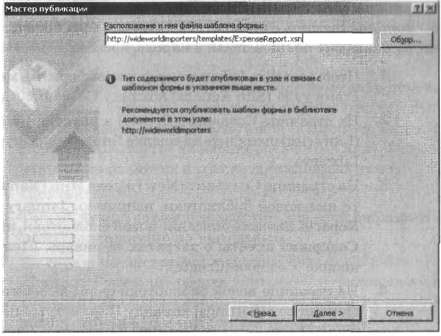
14. Шаблон формы будет опубликован в указанной библиотеке документов и связан с созданным типом содержимого. На странице подтверждения щелкните на кнопке Закрыть (Close).
Закройте InfoPath 2007.
- Сопоставление типа содержимого с библиотекой форм
- Создание файлов с блокировкой
- Создание свободно позиционируемых элементов
- Использование CAST() с типами дата
- 12. Лекция: Создание приложений с графическим интерфейсом пользователя.
- Создание объектов Collection
- 7.4.2.4. Создание своего первого LiveCD
- 4.2. Создание трехмерной модели и построение горизонтальной проекции детали
- 7.4.2. Создание собственного LiveCD
- Использование типов содержимого и столбцов
- Создание пользователя и группы на рабочей станции
- Создание корня документа:




